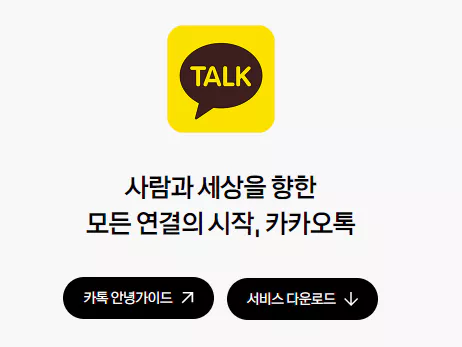카카오톡 대화 복구 또는 삭제된 메시지를 복구하기 위해서는 카카오톡 백업을 해놓은 상태에서만 복구가 가능합니다.
하지만 만약 자신이 카카오톡 메시지 백업을 해놓지 않았다면 삭제된 메시지나 대화 복구에 어려움을 겪게 됩니다.
카카오톡 대화 백업이 되어있지 않은 경우 대화 및 삭제된 카톡을 복구하는 방법에 대해 알아보도록 하겠습니다.
백업 안한 카톡 대화 복구하기
카톡 대화 복구가 필요한 경우는 보통 스마트폰을 변경하거나 초기화, 분실했을 경우 또는 증거자료로 필요할 때입니다.
만약 카톡 대화를 백업해놓지 않았다면 복구에 어려움이 잇따를 수 있지만 백업 안한 대화도 복구가 가능합니다.
카카오톡 PC버전 로그인하기
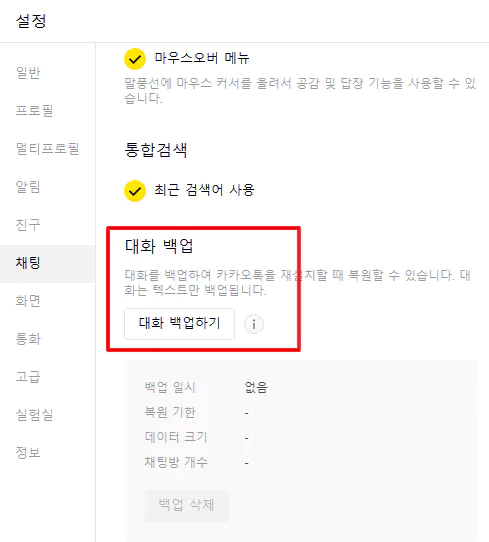
평소 카카오톡 PC버전을 사용하고 있었다면 카카오톡 PC버전에서는 모바일과 달리 카톡 대화 내용이 남아있는 것을 확인할 수 있습니다.
만약 스마트폰에서 대화 내용이나 메시지가 삭제되었더라도 카카오톡 PC버전에서는 남아있는 경우가 많습니다.
최초 1회에 한해 카카오톡 모바일과 PC버전을 연동해놓았다면 그 이후 대화 내용이 PC에는 남아있습니다.
카카오톡 대화 복구 순서
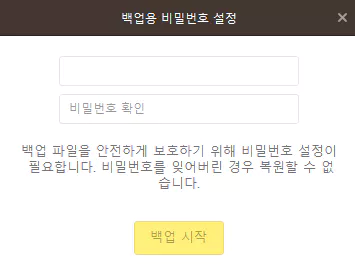
카카오톡 PC 대화 백업
- 카카오톡 PC버전 접속 – 동일한 계정 로그인
- 좌측 하단 톱니바퀴 – 설정 선택
- 채팅 – 대화 백업하기 선택
- 백업용 비밀번호 설정 후 백업 시작
- PC에서 카카오톡 대화 백업 완료
카카오톡 모바일 대화 복원
- 카카오톡 모바일 어플 접속
- 우측 하단 점 세개(더보기) – 설정(톱니바퀴)
- 채팅 – 대화 백업
- 백업된 카카오톡 대화 복원 시작
위와 같은 순서를 통해 백업 안한 카카오톡 대화 내용을 복원할 수 있으며 백업용 비밀번호는 잊지않도록 유의하시길 바랍니다.
카카오톡 PC 대화 백업 후 카카오톡 모바일 대화 복원 순서를 차례대로 진행해주시길 바랍니다.
카톡 대화 백업 시 주의사항
- 카카오톡 PC버전은 인증 시점에 복원을 지원합니다. 설정 – 일반 – PC 인증 해제 후 재인증시 복원이 가능합니다.
- 대화 복원 기한은 최대 14일까지 제공합니다. 기한 초과 시 백업 데이터가 사라집니다.
- 대화 복구는 텍스트 내용만 복구를 지원합니다.
- 사진 및 동영상, 파일, 1,000자 이상 장문 메시지와 비밀 채팅, 오픈채팅은 백업이 불가합니다.
카카오톡 대화 백업 시 주의사항을 꼭 참고하시고 대화를 백업 및 복구하시길 바랍니다.
카카오톡 PC버전 무료 다운로드
카카오톡은 모바일 환경에서 사용할 수 있는 Android 및 iOS 버전을 제공하고 있습니다.
또한 PC환경에서 사용할 수 있는 Windows 및 macOS를 제공하고 있기 때문에 PC버전을 따로 설치하시길 바랍니다.